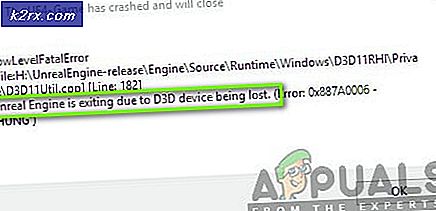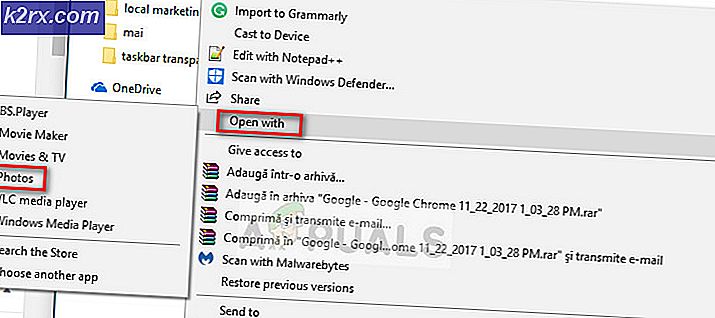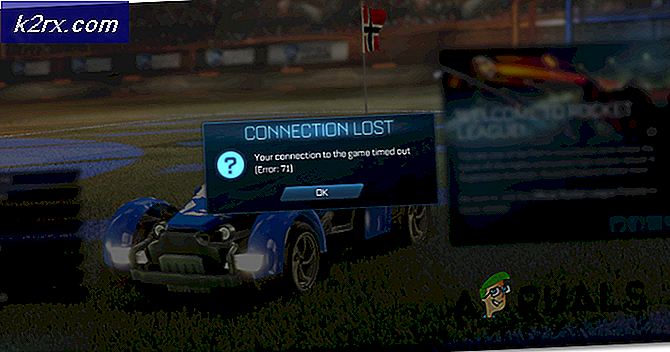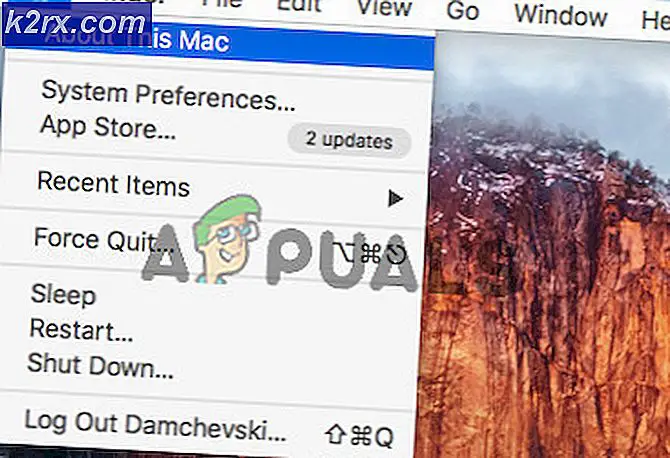Làm thế nào để tạo Xbox Custom Gamerpic trên Xbox One Windows 10?
Xbox One là một sản phẩm của Microsoft, là máy chơi trò chơi điện tử gia đình thế hệ thứ tám. Nó có cả chế độ chơi game ngoại tuyến và trực tuyến. Sản phẩm này được tiếp thị như một "hệ thống giải trí tất cả trong một", do đó Microsoft có tên là "Xbox One".
Gamerpics trên Xbox cho phép người chơi sử dụng hình ảnh để thể hiện điều gì đó về bản thân với cộng đồng game thủ trên toàn thế giới, giống như ảnh đại diện hoặc ảnh hồ sơ trên PlayStation. Nó cho phép họ để cho người khác nhìn thoáng qua về tính cách của họ. Gamerpics không bắt buộc phải có nhưng chúng mang đến một nét đẹp riêng cho hồ sơ của người chơi. Chúng ta đang sống trong một thế giới tùy chỉnh hiện đại, vì vậy, sẽ tốt hơn nếu người chơi có thể tự do tạo ảnh đại diện hoặc ảnh game thủ tùy chỉnh bằng cách sử dụng bất kỳ hình ảnh nào họ thích. Xbox mang lại cho bạn sự tự do trong những ràng buộc của hương vị lành mạnh, đạo đức và trách nhiệm xã hội.
Có một số điều cần lưu ý trước khi tạo game thủ thuật tùy chỉnh của bạn như sau:
- Nếu nó là một tài khoản con thì người dùng không thể tải lên hình ảnh tùy chỉnh. Tùy chọn này chỉ có sẵn cho tài khoản người lớn.
- Các tỷ lệ kích thước hình ảnh phải là 1: 1 và ít nhất 1080 pixel tức là 1080 x 1080. Nếu bạn sử dụng bất kỳ hình ảnh có độ phân giải nào khác, chẳng hạn như 1920 x 1080 thì bạn sẽ không tập trung vào vùng mong muốn của hình ảnh, cuối cùng nó sẽ bị cắt ngoài.
- Xbox chỉ có một khe tiết kiệm cho các hình ảnh tùy chỉnh trong thư viện. Trong trường hợp, bạn muốn hoán đổi một ảnh tùy chỉnh với một ảnh khác và sau đó bạn muốn ảnh trước đó quay lại? Bạn sẽ phải làm lại bức tranh đầu tiên.
- Xbox xác minh game thủ của bạn sau khi bạn hoàn tất quá trình tùy chỉnh. Thông thường, nó không mất nhiều thời gian.
Dưới đây là các phương pháp có hướng dẫn thích hợp để tùy chỉnh gamerpic của bạn theo nền tảng.
Phương pháp 1: Tạo Gamerpic tùy chỉnh trên Xbox One Console
- nhấnNút Xbox trên Xbox One Controller để mở menu hướng dẫn.
- Kéo lựa chọn vàoThông tin của tôi bằng cách di chuyển cần điều khiển lên và nhấn nútA trên bộ điều khiển.
- Lựa chọnTùy chỉnh hồ sơ bằng cách sử dụng phím điều khiển và nútA trên bộ điều khiển.
- Lựa chọnThay đổi game thủ.
- Lựa chọnTải lên một hình ảnh tùy chỉnh.
- Một cửa sổ UWP File Picker sẽ xuất hiện. Tìm hình đại diện của bạn và chọn nó bằng cách nhấn nútA trên bộ điều khiển.
Ghi chú: Mọi hình ảnh phải có kích thước ít nhất là 1080 x 1080 pixel. Ngoài ra, bạn có thể nhấn nútphím xem trên bộ điều khiển của bạn để chuyển sangHình ảnh. Nó sẽ hiển thị tất cả dữ liệu hình ảnh được lưu trữ trên tài khoản One Drive của bạn. Tìm hình đại diện của bạn và chọn nó bằng cách nhấn nútA trên bộ điều khiển. - Khi bạn đã chọn xong, bước tiếp theo là cắt nó theo ý muốn bằng cách sử dụng các điều khiển có sẵn trên màn hình.
- Ngay sau khi bạn hoàn thành, hãy chọnTải lên bằng cách nhấn nútA trên bộ điều khiển. Microsoft sẽ xác minh và phê duyệt cài đặt ảnh của bạn, thường mất khoảng 2 phút.
Phương pháp 2: Tạo Gamerpic tùy chỉnh trên Windows 10
- Nhấp chuột Khởi đầu và mở ra Đồng hành Xbox Console.
- Nhấp chuột Vòng tròn hình đại diện ở cột bên trái để mở hồ sơ Xbox của bạn.
- Lựa chọn Tùy chỉnh.
- Lựa chọn Vòng tròn hình đại diện. (Vòng tròn hình đại diện sẽ chuyển sang màu xanh lục khi bạn đặt con trỏ vào đó)
- Lựa chọn Chọn một hình ảnh tùy chỉnh. Thao tác này sẽ mở ra một cửa sổ thám hiểm.
- Điều hướng đến vị trí hình ảnh, chọn hình ảnh và nhấp vào Mở.
Ghi chú: Mọi hình ảnh phải có kích thước ít nhất là 1080 x 1080 pixel. - Cắt hình ảnh bằng cách sử dụng chuột. Sau khi bạn hoàn thành, hãy nhấp vàoKế tiếp > Tải lên. (Nhấp chuột Quay lại nếu bạn vẫn cần thực hiện một số thay đổi đối với hình ảnh)